 Vraćanje postavki prijenosnog računala u tvornicu može biti potrebno u mnogim situacijama, od kojih su najčešći upadanja u sustav Windows, sustav koji začepljuje nepotrebne programe i komponente, uzrokujući usporavanje prijenosnog računala, a ponekad i rješava problem "Windows zaključan" - relativno brzo i jednostavno.
Vraćanje postavki prijenosnog računala u tvornicu može biti potrebno u mnogim situacijama, od kojih su najčešći upadanja u sustav Windows, sustav koji začepljuje nepotrebne programe i komponente, uzrokujući usporavanje prijenosnog računala, a ponekad i rješava problem "Windows zaključan" - relativno brzo i jednostavno.
U ovom članku ćemo detaljno pogledati kako se tvorničke postavke vraćaju na prijenosno računalo, kako se to obično događa i kada to možda neće uspjeti.
Kada vratiti tvorničke postavke na prijenosnom računalu neće raditi
Najčešća situacija u kojoj restauracija prijenosnog računala na tvorničke postavke možda neće funkcionirati - ako ponovno instalira sustav Windows. Kao što sam napisao u članku "Ponovna instalacija sustava Windows na prijenosno računalo", mnogi korisnici, nakon što su kupili prijenosno računalo, brišu paket Windows 7 ili Windows 8 i sami instaliraju Windows 7 Ultimate, brisanje skrivenih particija za oporavak na prijenosnom tvrdom disku. Ovaj skriveni odjeljak sadrži sve potrebne podatke kako biste vratili tvorničke postavke prijenosnog računala.
Treba napomenuti da kada nazovete "popravak računala" i čarobnjak ponovno instalira sustav Windows, u 90% slučajeva se događa ista stvar - briše se particija za oporavak, koja se odnosi na nedostatak profesionalnosti, nespremnost na rad ili osobno uvjerenje čarobnjaka da je piratski graditi Windows 7 Pa, i ugrađena oporavak particija, koja omogućuje klijentu da ne kontaktira pomoć računala, nije potrebno.
Dakle, ako je nešto od toga učinjeno, postoji nekoliko mogućnosti - potražite disk za oporavak ili sliku dijela oporavka prijenosnog računala na mreži (pronađen na bušotinama, osobito na rutrackeru) ili zauzimanje čiste instalacije sustava Windows na prijenosnom računalu. Osim toga, broj proizvođača nudi za kupnju diska za oporavak na službenim stranicama.
U drugim je slučajevima prijenosno računalo prilično lako vratiti na tvorničke postavke, iako su potrebne akcije malo drugačije, ovisno o marki prijenosnog računala. Odmah vam kažete što će se dogoditi pri vraćanju tvorničkih postavki:
- Svi korisnički podaci bit će izbrisani (u nekim slučajevima, samo iz "Drive C", sve će ostati na disku D kao i prije).
- Windows particiju će se formatirati i automatski ponovno instalirati.Unesite ključ nije obavezan.
- U pravilu, nakon prvog pokretanja sustava Windows, započinje automatska instalacija svih sustava (a ne vrlo) softvera i upravljačkih programa koji su unaprijed instalirali proizvođači prijenosnog računala.
Dakle, ako provodite postupak oporavka od početka do kraja, u programskom dijelu dobit ćete prijenosno računalo u državi u kojoj ste ga kupili u trgovini. Važno je napomenuti da to neće riješiti hardver i neke druge probleme: na primjer, ako se laptop isključio tijekom igre zbog pregrijavanja, vjerojatno će i dalje to učiniti.
Postavke tvornice prijenosnog računala Asus

Kako bi vratili tvorničke postavke Asus prijenosnika, na računalima ove marke postoji prikladan, brz i jednostavan alat za oporavak. Evo korak-po-korak upute za njegovu upotrebu:
- Onemogućite brzo pokretanje (Boot Booster) u BIOS-u - ova značajka ubrzava prtljažnik računala i zadana je u Asus prijenosnicima. Da biste to učinili, uključite prijenosno računalo i odmah nakon pokretanja preuzimanja pritisnite tipku F2, zbog čega ćete morati ući u BIOS postavke, gdje je ta funkcija onemogućena. Pomoću strelica idite na karticu "Boot", odaberite "Boot Booster", pritisnite Enter i odaberite "Disabled".Idite na zadnju karticu, odaberite "Spremi izmjene i izlaz" (spremite postavke i izađite). Računalo će se automatski ponovno pokrenuti. Isključite je nakon toga.
- Da biste vratili prijenosno računalo Asus na tvorničke postavke, uključite ga i pritisnite tipku F9, trebat ćete vidjeti zaslon za podizanje sustava.
- Program za oporavak pripremit će datoteke potrebne za rad, nakon čega ćete se pitati želite li ga stvarno proizvoditi. Svi vaši podaci bit će izbrisani.
- Nakon toga, postupak obnavljanja i ponovne instalacije sustava Windows pojavljuje se automatski, bez intervencije korisnika.
- Tijekom postupka oporavka, računalo će se ponovo pokrenuti nekoliko puta.
Postavke tvornice HP Bilježnica
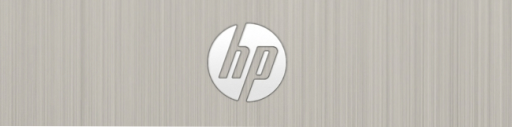
Da biste vratili tvorničke postavke na HP prijenosno računalo, isključite ga i odspojite sve bljeskalice, uklonite memorijske kartice i stvari.
- Uključite laptop i pritisnite tipku F11 dok se ne pojavi HP Recovery Recovery Manager - Recovery Manager. (Možete i pokrenuti ovaj program u sustavu Windows tako da ga pronađete na popisu instaliranih programa).
- Odaberite "Obnova sustava"
- Od vas će biti zatraženo da spremite potrebne podatke, to možete učiniti.
- Nakon toga, postupak vraćanja tvorničkih postavki ući će u automatski način rada, računalo će se nekoliko puta ponovno pokrenuti.
Po završetku programa oporavka dobit ćete HP prijenosno računalo s instaliranim sustavom Windows, svi upravljački programi i HP-ovi programi.
Tvornica Acer laptop tinktura

Da biste vratili tvorničke postavke na Acer prijenosnicima, isključite računalo. Zatim ga ponovno uključite tako da pritisnete Alt i pritisnete tipku F10 oko pola sekunde. Sustav će zatražiti lozinku. Ako nikada niste vršili tvorničke postavke na ovom prijenosnom računalu, standardna je lozinka 000000 (šest nula). Odaberite u prikazanom izborniku reset na tvorničke postavke (tvorničko poništavanje).
Osim toga, možete vratiti tvorničke postavke na Acer prijenosno računalo i operacijski sustav Windows - pronaći uslužni program za upravljanje eRecoveryom u Acerovim programima i koristiti karticu Vrati u ovom uslužnom programu.
Postavke tvornice prijenosnih računala Samsung
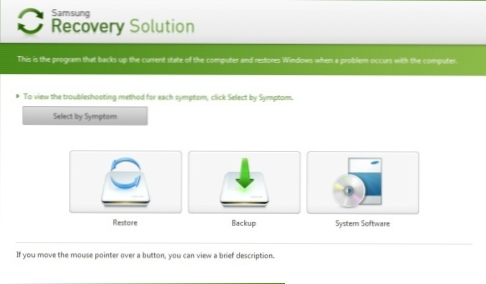
Da biste vratili Samsungov laptop na tvorničke postavke, pokrenite uslužni program Samsung Recovery Utility u sustavu Windows ili ako je izbrisan ili se Windows ne učita, pritisnite tipku F4 dok uključujete računalo, uslužni program za oporavak Samsung laptopa započinje s tvorničkim postavkama. Slijedite korake u nastavku:
- Odaberite "Vrati"
- Odaberite "Kompletno vraćanje"
- Odaberite točku vraćanja Računalo Početni status (tvorničke postavke)
- Kada se od vas zatraži da ponovo pokrenete računalo, odgovorite "Da", nakon ponovnog pokretanja slijedite sve upute za sustav.
Nakon što se laptop potpuno resetira u tvorničko stanje i unesete sustav Windows, trebate izvršiti još jedan ponovno podizanje sustava kako biste aktivirali sve postavke programa za oporavak.
Resetiranje Toshiba na tvorničke postavke
Da biste pokrenuli uslužni program za vraćanje tvrdog diska na Toshiba prijenosna računala, isključite računalo, a zatim:
- Pritisnite i držite tipku 0 (nula) na tipkovnici (ne na brojčanu plohu desno)
- Uključite prijenosno računalo
- Otpustite tipku 0 kad se računalo počne bipati.
Nakon toga će se pokrenuti program vraćanja prijenosnog računala na tvorničke postavke, slijediti njegove upute.












